大家好,我是逆水。今天为大家讲解利用目标灯光制作室外射灯效果。
首先打开素材文件,打开了场景中放了四株植物,
我们要模拟室外夜景的效果,制作带有非常层次的灯光。
首先我们要了解一下3dmax的灯光,我们单击灯光按钮,并且可以单击它下面的选项,分为三种灯光。
第一种叫光度学灯光,下面有三种灯光;
第二种是标准灯光,下面包含八种灯光;
第三种是VRay灯光,需要我们安装VRay渲染器之后才可以拥有这盏灯光,下面包括四种灯光。在这里,我们简单讲解一下,各种灯光的应用,在3dmax制作效果图或者制作一些动画等作品的过程中,最为常用的灯光有这么几种。
首先我们看一下标准,标准下面目标聚光灯可以模拟出聚光灯的效果,然后自由聚光灯,与目标聚光灯类似,然后目标平行光,可以模拟出日光的效果,自由平行光与目标平行光类似。
泛光灯可以制作出类似点灯光的效果。而天光可以模拟天光的光照,而下面两种mr区域泛光灯和聚光灯,这两种灯光需要将渲染器改为mr渲染器以后才可以应用。
我们切换到光度学灯光,它下面第一种目标灯光是在效果图制作中常用到的,他可以模拟出射灯效果,然后自由灯光和目标灯光基本上类似,mr天光门户这个灯光也是需要在mr渲染器下才可以用的。
然后最后一项是VR灯光,下面包括四种灯光,
VR下面的灯光是比较常用的,VR光源可以模拟比较平均光照的灯光,VR太阳可以模拟出真实的太阳光照。然后剩下的两种灯光应用的比较少。
然后在下面制作本场景的灯光,首先我们可以按P键,看到透视图,
我们可以旋转,然后首先模拟室外的灯光,由于我们分析了一下,这是别墅的场景。在别墅走廊下面有地灯可以制作光照,但是四周也需要灯光。
首先需要创建,在这里单击灯光,然后切换到VRay,单击VRay光源,看到VRay光源下面有四种类型,
可以进行设置,比如我们在这里设置为穹顶,并在视图中拖拽进行创建,创建完成以后,放置到模型的外面。用来照亮整个天空。然后单击修改,然后设置类型为穹顶,然后设置倍增为2,颜色设置为浅蓝色,
勾选不可见,细分为15。
这个时候需要再次创建一个VR光源,单击VR光源,在场景中心创建,此时可以将它放置到室内,模拟室内照射的光源,因为在这里我们固定了角度。所有说我们要模拟室内向室外照射的微弱的灯光效果。
然后此时单击修改,一般来时夜晚是偏暖色的光,所以颜色可以设置为黄色,倍增设置为50,用来控制灯光的强弱程度,然后类型设置为平面,接着勾选不可见,设置半长半宽的数值,然后设置细分数值为8就可以了。
这样制作出了两种灯光。可以继续制作在这里创建,切换到光度学下面目标灯光。并在视图中创建这一盏目标灯光,
从下往上倾斜进行照射,然后我们单击修改,在这里这个灯光设置比较重要,我们需要认真进行查看,单击修改以后,一定要勾选阴影,然后阴影方式我们可以设置为VRay阴影,因为后面我们会用到VRay渲染器,这个阴影与渲染器比较搭配。
然后要将灯光分布类型设置为光度学Web方式,这样设置完成以后下面才可以加载光域文件,然后单击下面的选项,添加一个16.ies。
设置过滤颜色为浅黄色,强度为3000。控制灯光的强弱。
然后我们设置一下阴影的柔和程度的话,可以展开VRay阴影参数,并且进行设置,当然我们保持默认就可以了。
好,这盏灯光设置完成以后,继续使用刚才的方法单击目标灯光,并在视图中再次创建一个目标灯光。
从上至下倾斜进行照射,然后单击修改,在这里设置一下阴影,阴影方式为VR阴影,灯光分布类型为光度学网的方式。
同样为它添加一个光域文件7.ies,并且设置过滤颜色为黄色,强度设置为40000,然后展开阴影参数,勾选区域阴影,勾选了相对来说阴影想对柔和一些,然后设置U、V、W尺寸为30,这三个数值控制阴影的柔和程度。
同样的方法我们再次创建多盏灯光,然后分别放在这些位置,而且还可以调整一下它们的角度。
可以选择目标点和灯光进行角度的调整都是可以的,然后此时我们选择上面一排的灯光,然后设置一下它的参数,这里为了有带有层次的光照。可以将它的颜色进行设置,首先设置阴影为VR阴影,灯光分布类型为光度学网的方式,一个7.ies。
然后过滤颜色设置为浅蓝色,然后强度设置为50000,,并勾选区域阴影,设置U、V、W尺寸为30。然后我们修改一下最底侧的目标灯光。选择并单击修改,勾选阴影。设置为VRay阴影,灯光分布类型设置为光度学网。并添加16.ies,然后设置颜色为浅蓝色,强度设置为3000。然后勾选区域阴影,U、V、W尺寸为30cm。
然后这样场景中所有灯光就设置完成了。
此时可以按C切换到摄像机视图,这里特别需要知道的是主要应用的渲染器是VR渲染器,所以在这里尽量把渲染器设置为VR渲染器。
单击渲染器设置,
此时会弹出渲染器设置面板,我们往下翻,找到一个指定渲染器。
展开以后,单击产品级后面的按钮,
在这里就可以找到VRay渲染器了,
然后单击确定,就可以切换过来了。简单设置完成以后。单击渲染查看一下。
那么今天呢,就给大家分享到这里,如果你觉得文章对你有帮助,希望将网站分享给你的朋友。感谢大家支持!

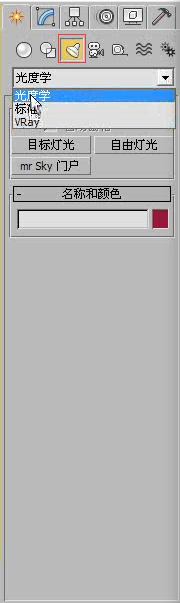



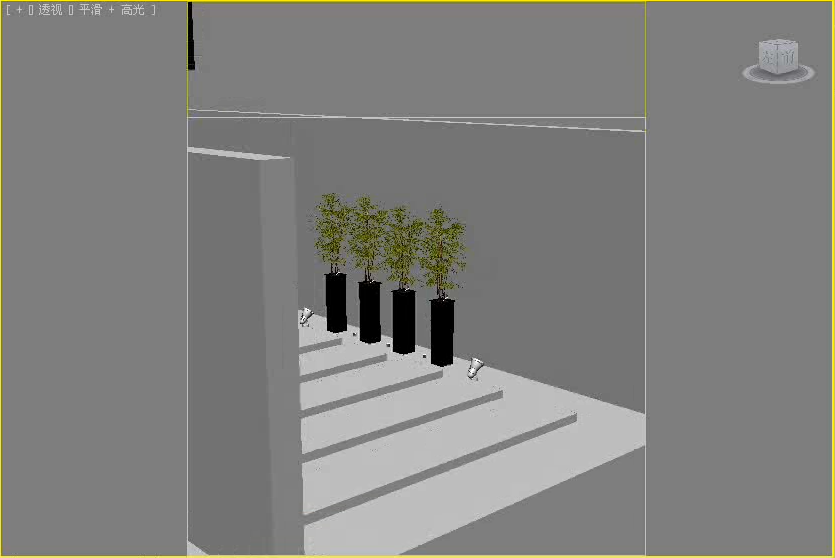


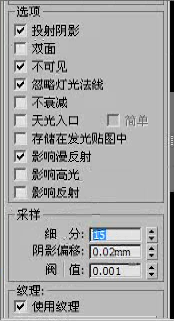


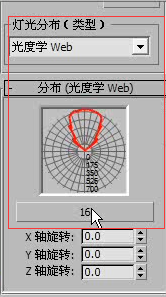


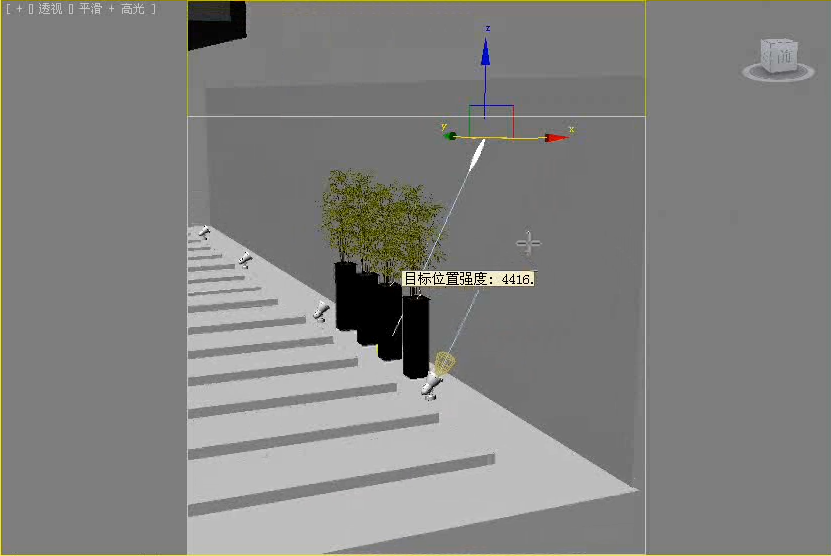
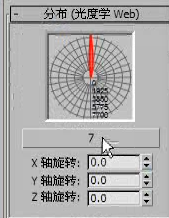
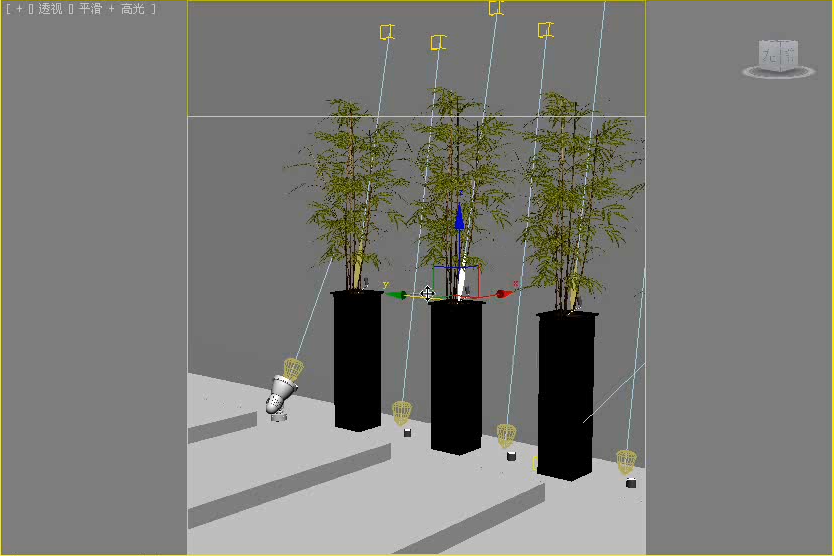
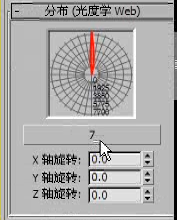
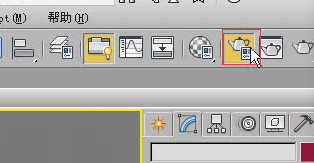
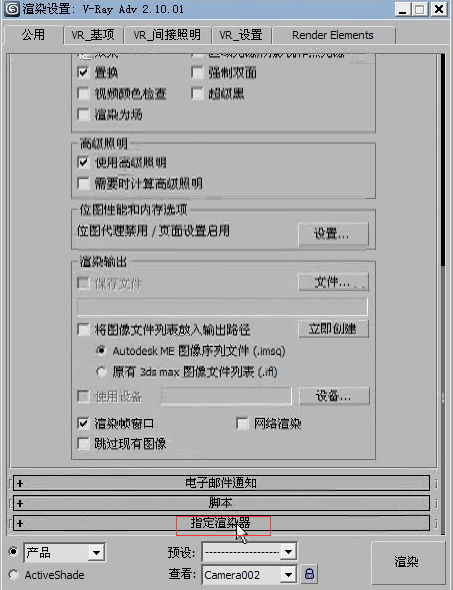
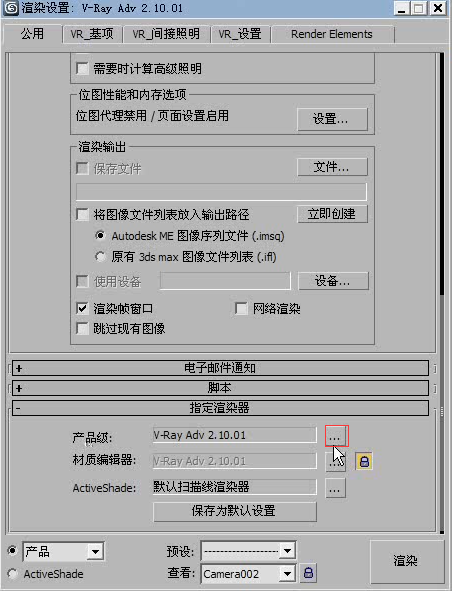








请先 !